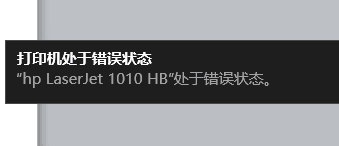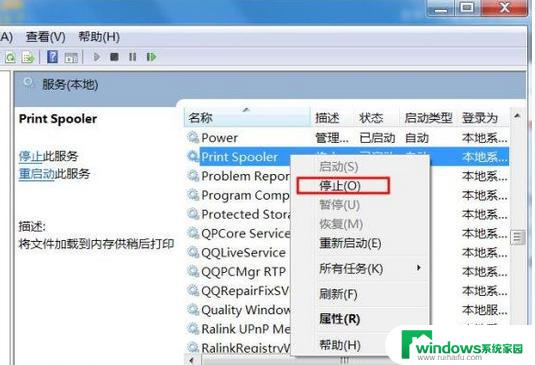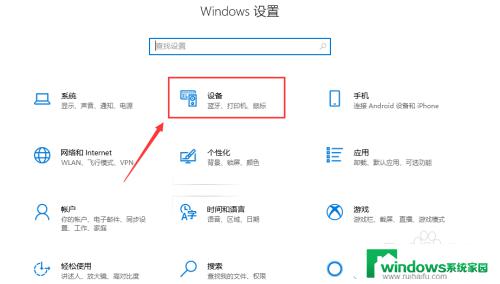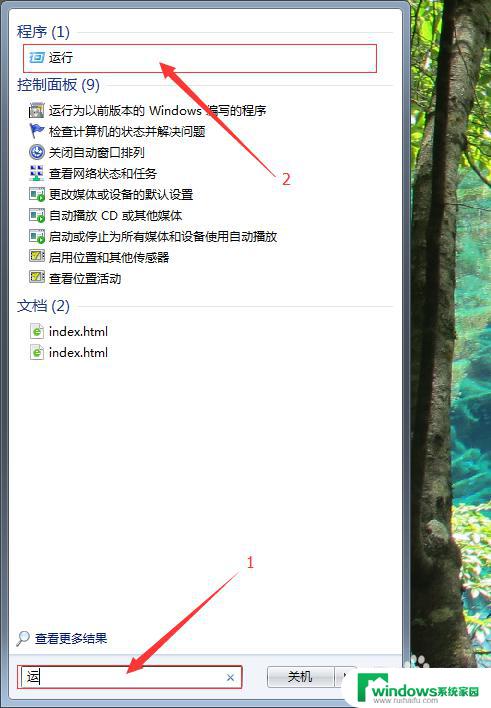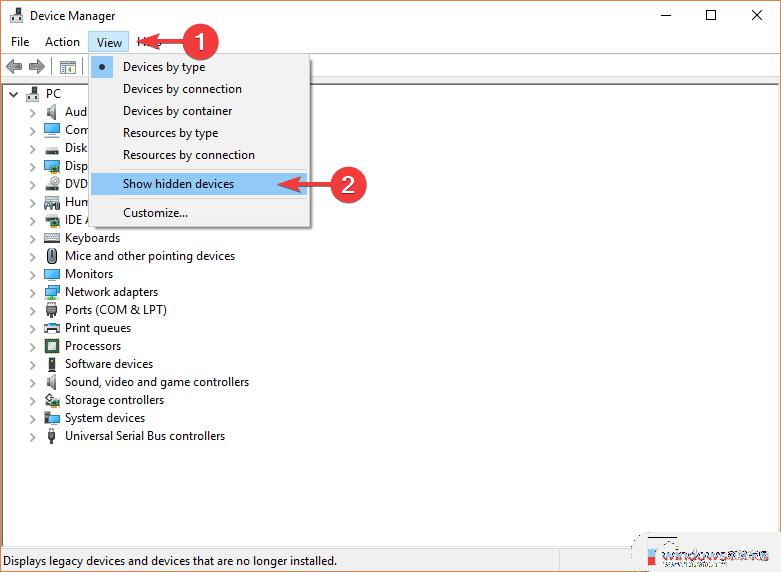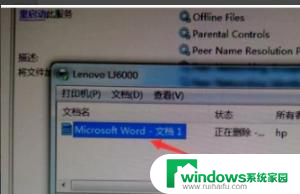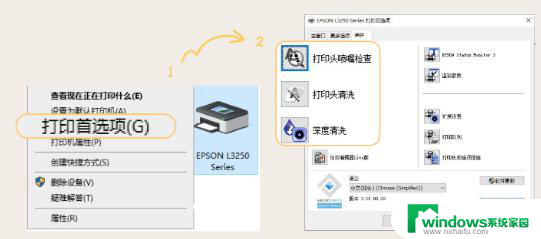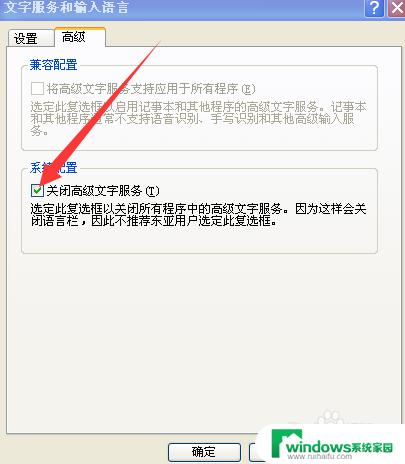打印机一直显示没墨怎么解决?解决办法来了!
打印机一直显示没墨怎么解决,如今打印机已经成为我们生活中不可或缺的一部分,随着打印需求的增加,有时候我们会遇到一个令人头疼的问题——打印机显示没墨。当我们急需打印一份重要文件或者紧急任务时,这种情况无疑会给我们带来很多不便。如何解决这个问题呢?本文将为您介绍一些解决打印机显示没墨的方法,帮助您尽快恢复正常的打印工作。
操作方法:
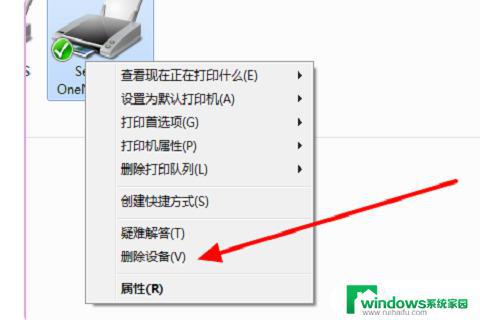
1.出现这种故障现象的原因通常有两个,第一个原因就是在喷墨打印机切断电源的情况下。自行打开打印机上面盖,将旧墨盒卸载下来,然后重新将新墨盒安装上去
2.第二个原因就是在安装新墨盒的时候安装操作不正确或者墨盒安装没有到位。遇到上述故障现象时,我们应该先确保喷墨打印机接通电源,并将打印喷头移动到墨盒安装位置处,然后按照正确的操作方法将新墨盒安装到位。
3.另外,新墨盒被更新安装完毕后。喷墨打印机往往要对墨水输送系统执行充墨操作,要是在这个时候喷墨打印机电源处于关闭状态的话,那么打印机墨水识别系统肯定检测不到新安装的墨盒,那么一来我们即使安装好了新墨盒,喷墨打印机控制面板中的“墨尽”信号灯仍将处于点亮状态。
4.所以待墨盒正确安装好后,再执行打印机“清洗”操作试试(大部分在打印驱动里有这种功能)。这样一来喷墨打印机就会自动对喷头重新进行充墨操作,相信充墨操作结束后上述打印故障就会自动排除了。
以上是解决打印机一直显示没墨的全部内容,如果您遇到这种情况,可以按照小编的方法解决,我们希望这些方法能够帮助到您。